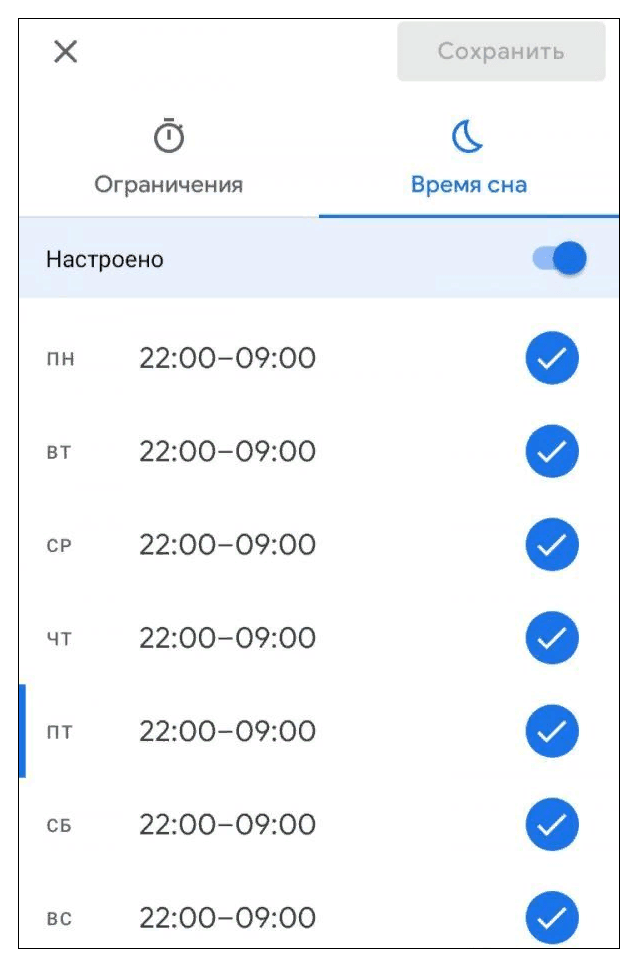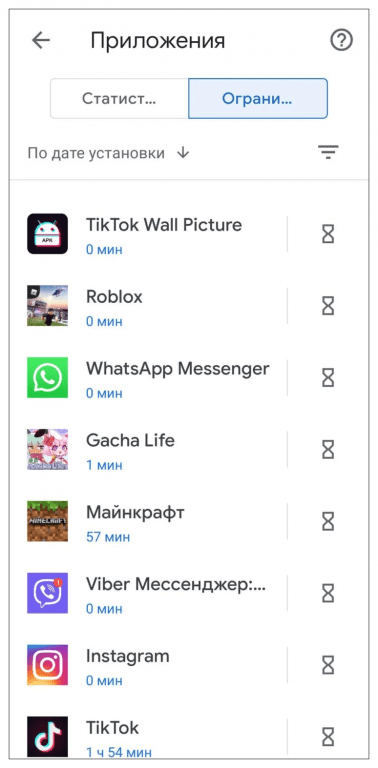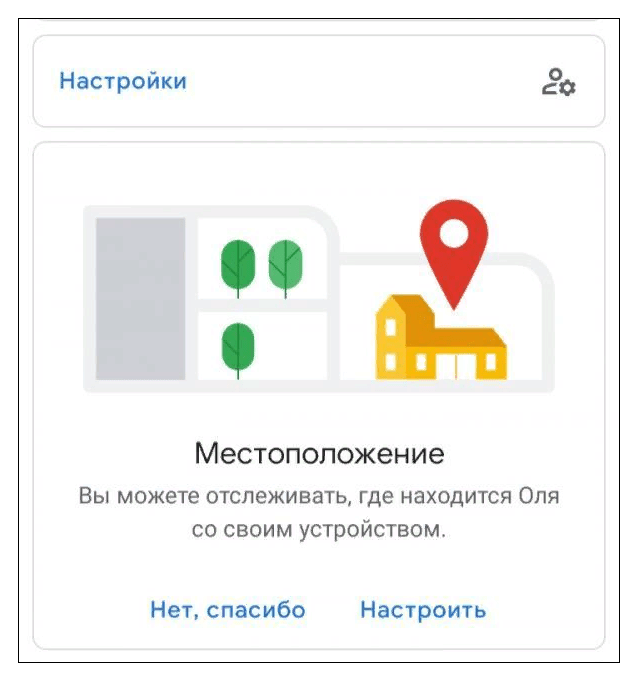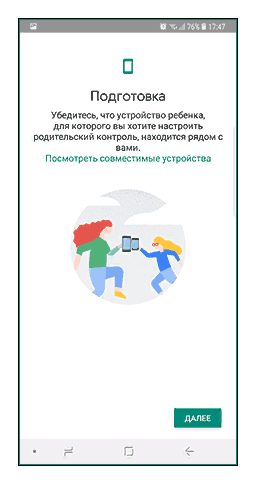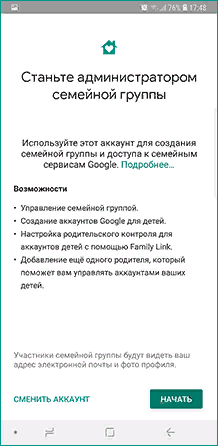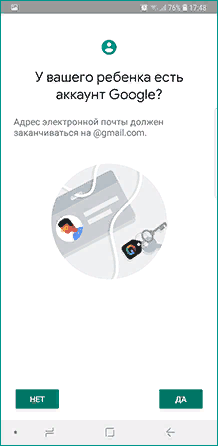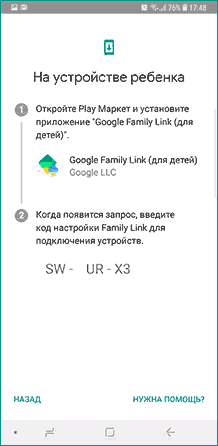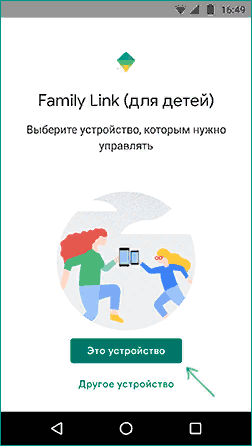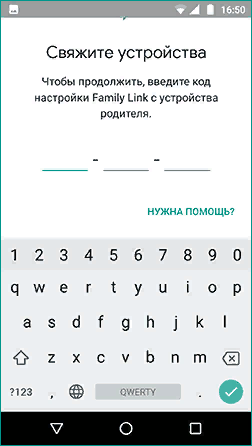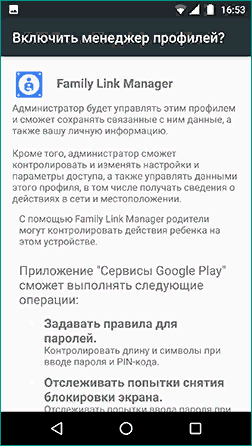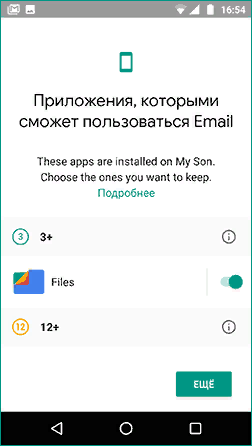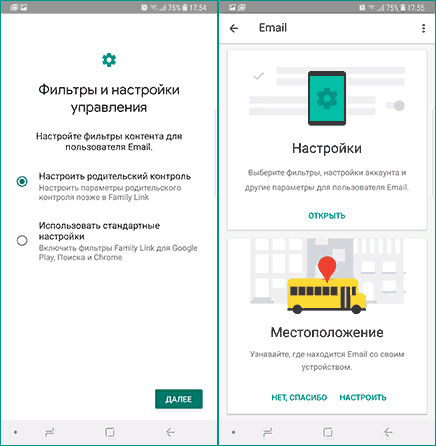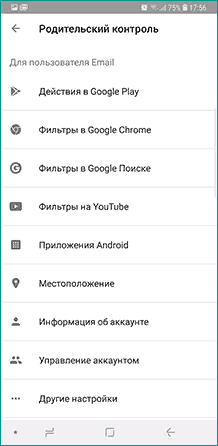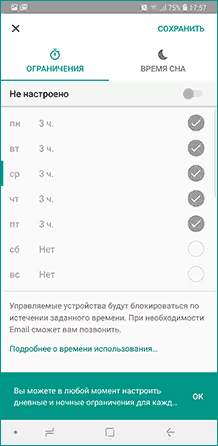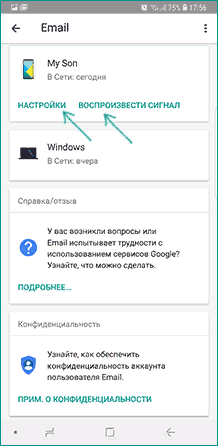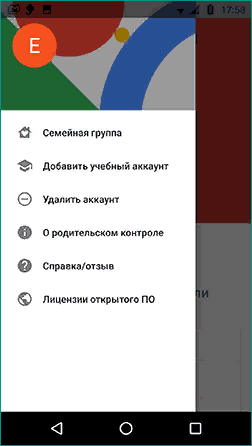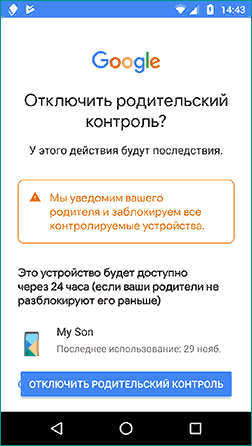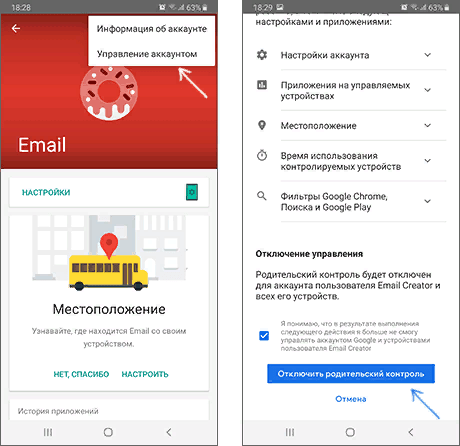Когда смартфоном пользуется практически каждый человек для своих целей, ограничивать доступ ребенка к телефону не получится. Но как быть, чтобы убрать некоторые функции и контент для определенного возраста? Для этого существуют специальные приложения, например, Family Link. Но в последнее время пользователи жалуются на то что, Family link не работает в России. Что делать в такой ситуации и какие действия предпринять?
Содержание
- Использовать VPN
- Обновить приложение
- Написать в службу поддержки
- Альтернативные приложения
- Заключение
Использовать VPN
VPN – это виртуальная частная сеть, с которой пользователь может обходить разные локальные ограничения, при этом сохраняя свою конфиденциальность. VPN особенно актуален, когда вы не можете подключиться к какому-либо сайту или сервису по причине его блокировки в вашей стране. Можно попробовать использовать доступ через VPN к приложению Family Link. Для этого нужно установить приложение VPN на ваш смартфон из магазина приложений Play Market. Например:
- ProtonVPN;
- Cloudflare WARP 1.1.1.1;
- Turbo VPN;
- Betternet;
- iTop VPN;
- Tomato VPN;
- И др.
После установки, запускаете любую программу, нажимаете на кнопку «Подключиться» и пробуете запустить программу Family Link.
Помимо этого, можно настроить VPN на вашем устройстве без установки мобильных приложений, но тогда придется вносить информацию самостоятельно. Как это сделать?
- Перейдите в Настройки своего устройства и найдите в нем раздел «VPN» (На Android расположен в графе «Ещё», на IOS в «Основные – Конфигурация VPN»).
- Нажимаем на «Создать подключение».
- В графе «Описание» прописываем DDNS.
- В графы «Учетная запись», «Пароль», «Ключ» пишем vpn.
- В графе «Тип» ставим l2tp.
- В графу «Сервер» нужно вставить адрес, который нужно скопировать с сайта https://www.vpngate.net/en/.
Далее подключаемся и все готово. Примечание! Для выбора адреса с сайта, возьмите любое подключение и скопируйте то, что написано черным шрифтом во втором столбце.
Читайте также: Не работает приложение Вайлдберриз
Обновить приложение
Зачастую приложения могут работать со сбоями или вовсе вылетать на рабочий стол, если вы их своевременно не обновляете. Спустя несколько обновлений, разработчики могут выпустить масштабную версию, в которую не только добавляют новые функции, но и улучшают производительность, повышают безопасность. После обновления до таких версий, старая программа может перестать работать до тех пор, пока вы не обновите ее.
Как это сделать?
Если же такой кнопки нет, значит у вас установлена последняя версия программы. А если вы не хотите постоянно проверять обновления вручную, зайдите в настройки магазина приложений и включите автоматическое обновление приложений. Там же вы сможете указать сеть для автообновления – WI-FI, мобильная или обе.
Написать в службу поддержки
Вы можете написать в службу поддержки пользователей и подробно описать свою проблему, а также способы ее решения, которые уже были опробованы.
Затем в зависимости от того, чат или электронную почту вы выбрали, нужно ждать ответа специалиста. Будьте готовы ответить на дополнительные вопросы.
Альтернативные приложения
В случае, если вернуть к работоспособности приложение Family Link не удалось, можно попробовать аналогичные программы.
- Тотальный Родительский контроль. Программа отслеживает действия ребенка на Android устройстве, родители самостоятельно выставляют определенные ограничения. Программа бесплатная, присутствует поддержка русского языка. Работает на версии Android от 5.0 и выше.
- Kaspersky Safe Kids. Мобильное приложение для пользователей OC Android. Устанавливается как на телефон родителя, так и ребенка. Разработчик «Лаборатория Касперского», известный нам как производитель антивируса. Присутствует русский язык, поддержка на устройствах с Android 4.4 и выше.
- Screen Time Parental Control. Еще одно удобное приложение, особенно, если ваши дети проводят много времени в телефоне или планшете. Вы сможете установить определенное время на пользование устройством, заблокировать гаджет на время обучения в школе и сна, просматривать статистику по посещаемым сайтам. Приложение бесплатное, но присутствует платная подписка для получения всех возможностей. Русский язык встроен.
Помимо этих приложений в App Store и Play Market найдется еще несколько штук на любой вкус и цвет.
Заключение
Если не работает приложение Family Link, попробуйте перезапустить смартфон, установить VPN либо обновить программу до актуальной версии через Play Маркет, а если ничего не помогает, тогда используйте аналогичные программы.
Дети — это цветы жизни. Они радуют нас своим присутствием, своей беззаботностью и жизненной энергией… но ровно до тех пор, пока не начинается зависимость от телефона.
Наш ребёнок ни когда не был привязан к экрану телевизора или смартфона, хотя все это у него было. Мы не запрещали или не ограничивали время (хотя надо было), так как прекрасно понимали, что современные гаджеты — это часть жизни современного ребёнка.
Когда у сына стало падать зрение, то смартфон был убран на полку. Без каких-либо истерик. Нету и не надо.
Когда ребёнок стал один ходить в школу и обратно — мы приобрели ему часы, с помощью которых нам было легко отслеживать его местоположение:
- Aimoto быстро вышли из строя;
- А вот Geozon радовали до тех пор, пока их было удобно носить.
Все чаще и чаще ребёнок снимал их перед физкультурой и забывал в школе на парте, признаваясь, что не удобно ему и все тут.
Тогда мы вернули ему смартфон. Не на долго. Оказывается, у них в классе, на переменах, вместо того, чтобы учиться общаться, добрая часть детей «зависала» в сетевых играх. Со временем это дошло и до того, что дома я не могла оторвать его от игр, чтобы сделать уроки.
Опять забрали смартфон и выдали кнопочный. Но не тут то было: он его попросту игнорировал, говоря, что не слышит, когда тот звонит в сумке по пути домой.
Не долго думая, муж полез в интернет и нашёл отзывы про приложение на смартфон под названием Google Family Link. Второе его имя «Родительский контроль».
Помогите ребенку освоиться в мире современных технологий.
Найдите идеальный баланс между учебой, игрой и отдыхом. Настройте детский аккаунт с помощью Family Link и контролируйте, как ваш ребенок использует свое устройство.
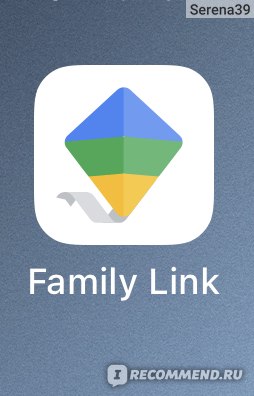
Правда крутое обещание? А ещё можно отслеживать где находится ребёнок! Для этого всего лишь нужно иметь Google-аккаунты всех членов семьи, в том числе и ребёнку.
Находим Family link в Google Play (Android) или App Store (iPhone) и скачиваем ее на смартфон. Ребёнку нужен смартфон только на системе Android, а вот родителям хоть Android, хоть iOS.
У мужа и ребёнка Android, а у меня iOS и это ни как не влияет на качество самой программы и ее работы.

Про установку данного приложения Вам лучше всего расскажут видео людей, которые много снимали про эту прогу. Я бы рассказала подробнее, если бы только-только ее установила, а не больше года назад.
В общем, после установки создаётся семейная группа, в которой могут участвовать до 6 человек.
В семейной группе обязательно будет администратор (у нас это наш папа, который и занимался полной установкой на все смартфоны), родитель (я или ещё кто-то из членов семьи) и участник (ребёнок).
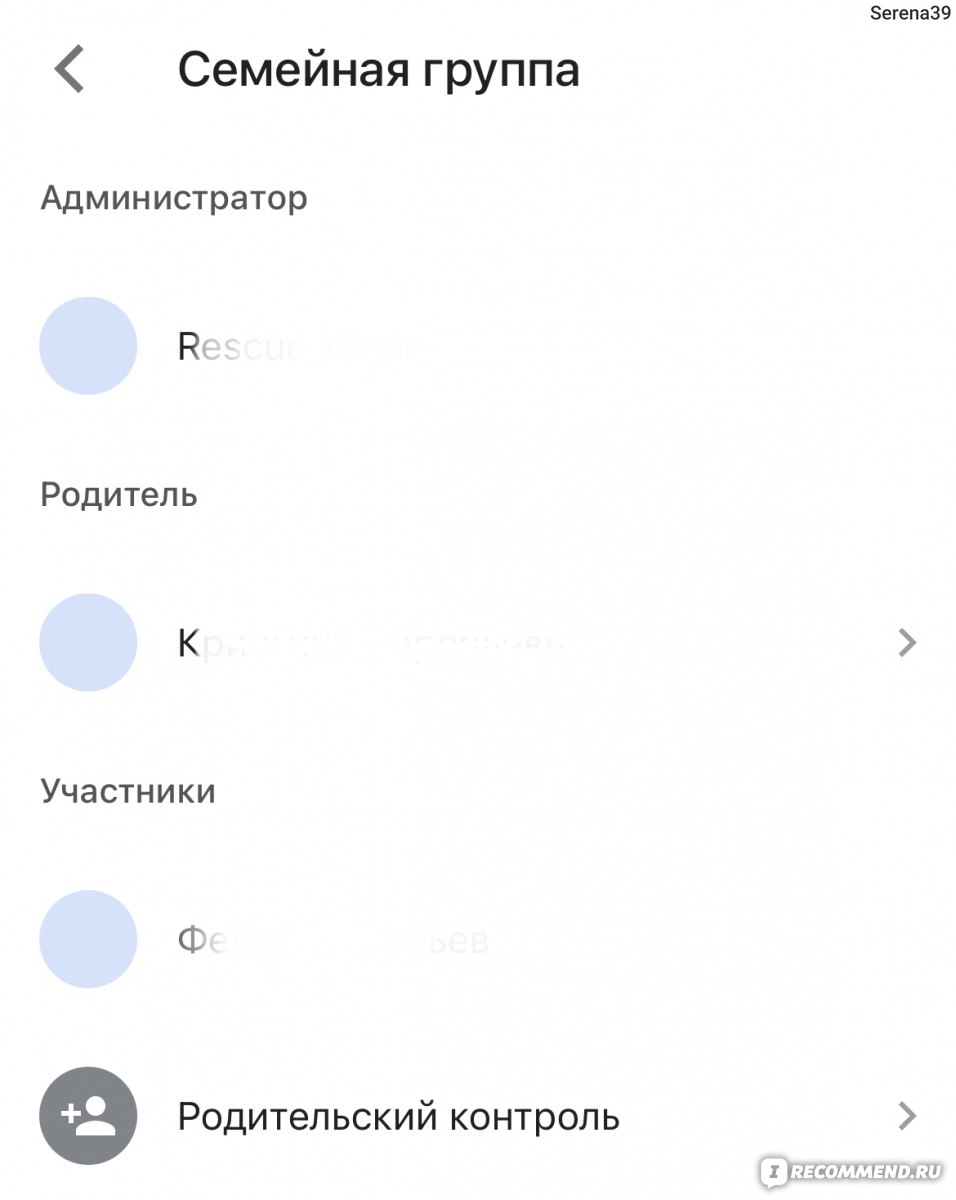
Как и администратор родитель тоже с лёгкостью может управлять смартфоном ребёнка без ограничений.
Что могут родители.
1. Настройки контента, аккаунта ребёнка и некоторых других возможностей.

2. Узнать сколько ребёнок по времени сегодня или в какой-то другой определенный день «залипал» в своём смартфоне и даже в каком из приложений вплоть до минуты.

Для этого нужно зайти во вкладку «Управление приложением». Там Вы обнаружите всю статистику.
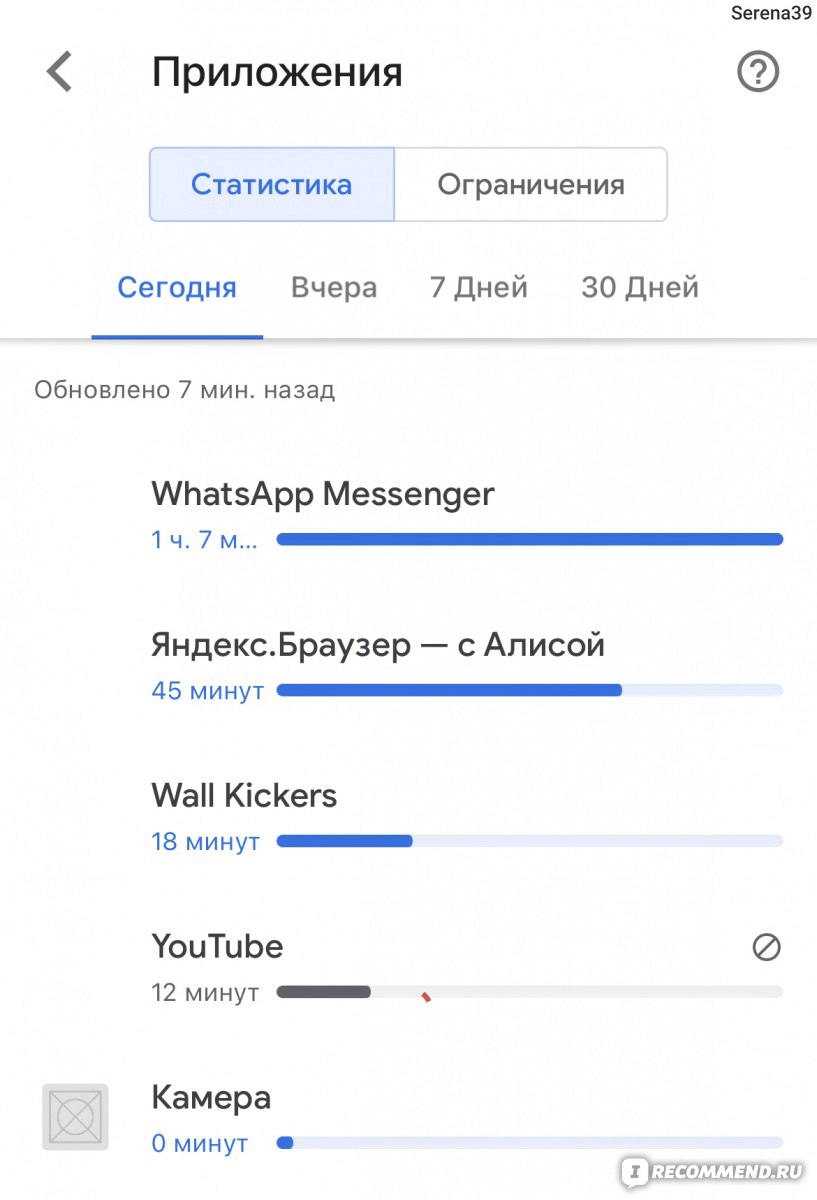
3. Так же во вкладке «Управление приложением» можно задать ограничения для всех приложений, установленных на смартфоне ребёнка.
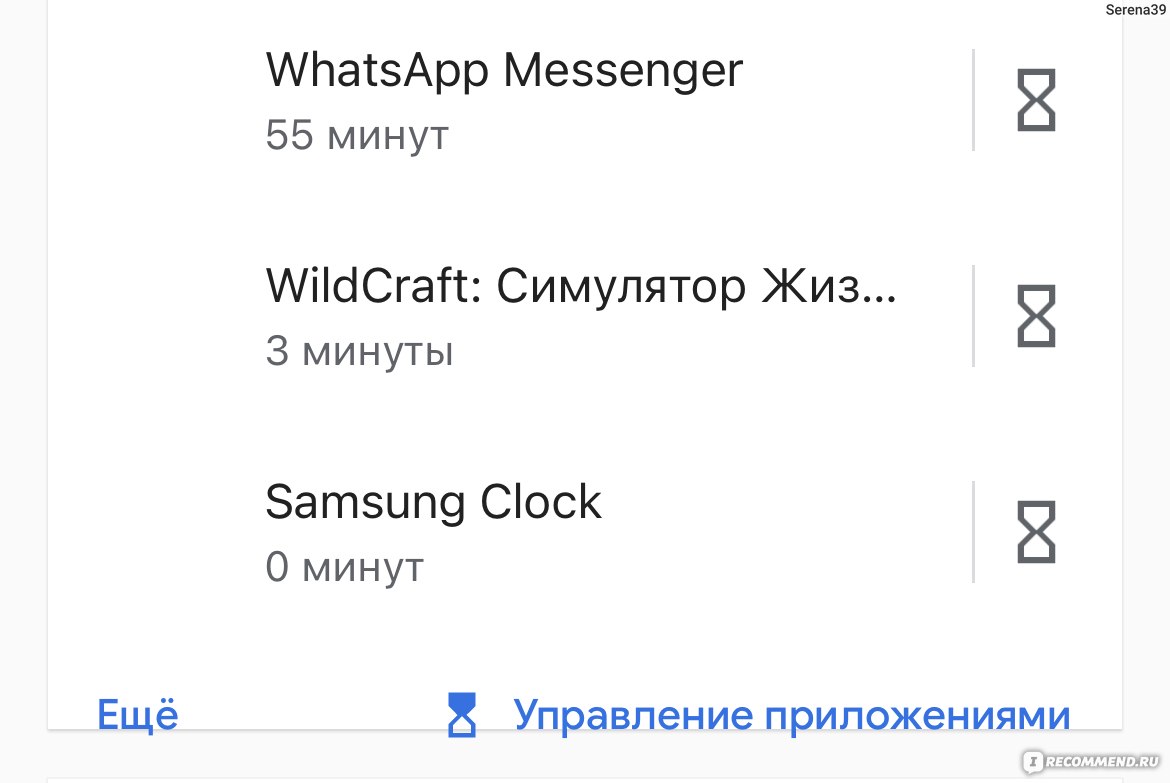
Нажав на иконку с правой стороны от названия приложения высветиться небольшой экран на котором Вам предложат выбрать вид ограничения:
- без ограничений (высветится разрешено)

- разрешать всегда (приложение разрешено использовать всегда);
- заблокировать (приложение полностью заблокировано);
- задать ограничение (здесь можно выбрать время часы/минуты сколько ребёнку можно в сутки пользоваться данным приложением).
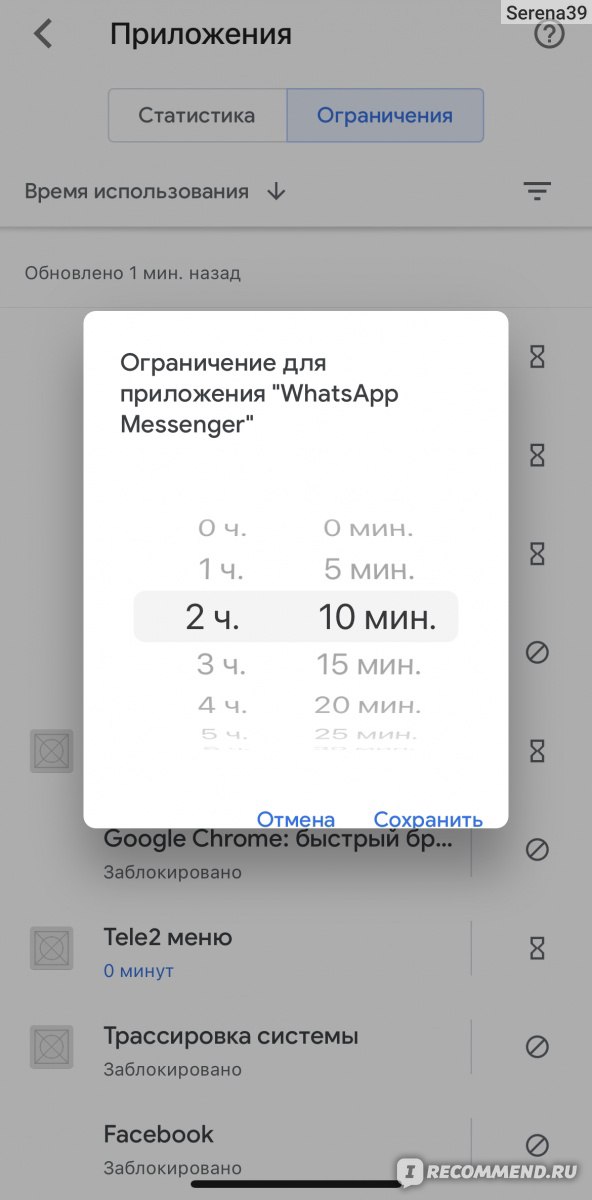
Заблокированное приложение пропадёт на экране смартфона ребёнка до тех пор, пока Вы не разрешите его использование, То есть пропадёт значок (иконка) приложения.
Есть иконка приложения WhatsApp
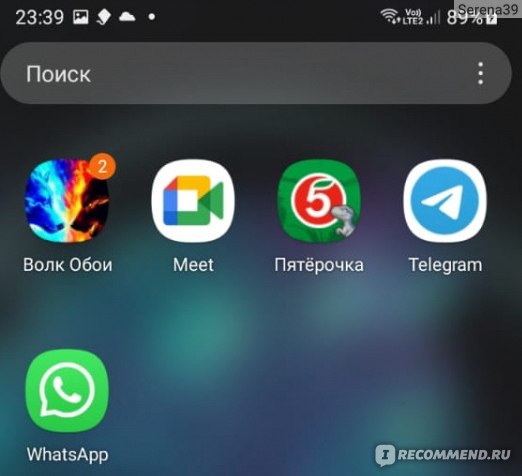
Выбираем «заблокировать» у себя на смартфоне

Вау-ля, иконка пропадает с экрана смартфона ребёнка

В какой-то момент у ребёнка начали «пропадать» с экрана иконки с играми, а мы пожимали плечами. Но потом он быстро нашёл иконку странного приложения и все понял.
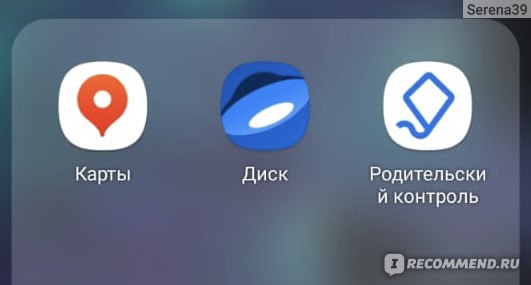
Ребенок же получит вот такое уведомление на свой смартфон. Благо, если он не обратит на него внимание…представляете состояние ребенка, если он увидит, что его любимая игра удалена? Господи, ну и родитель! Ужас! Психологическая травма просто… или все же во благо? Как считаете?
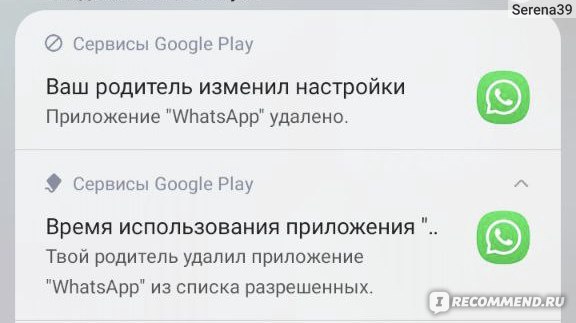
Ребенок все же сможет увидеть, что у него заблокировано, если додумается зайти в приложение.

Была просто настоящая истерика с киданием смартфона, забастовка в виде выкладывания его из рюкзака перед школой, полное игнорирование моих звонков.
Здесь главное не сдаваться, настаивать на своём и пытаться объяснить ребёнку, что это для его блага.
Да, это долгий процесс, который занял у нас целый учебный год. Сначала мы выбрали неправильную позицию и наказывали его отключением одной любимой или вообще всех игр за непослушание или плохие отметки.
Это длилось большую часть учебного года и в ответ мы получали вновь и вновь все вышеперечисленные действия от ребенка.
Сын попытался манипулировать на моей любви к себе и звонить во время перемен говоря, что ему скучно и все играют в игры, а он сидит. Иногда я сдавалась, но через некоторое время он вновь «косячил» по учебе из-за игр и приложения опять отключались.
Потом он решил попробовать вести себя плохо на переменах. Признался, что подумал, если мы ему включим игры — он типа исправится и будет вести себя хорошо. Раскусили мы его быстро.
Еле как, к концу учебного года, мы пообещали на все лето выключить все ограничения, если он будет относиться к учебе серьезнее.
Окончил год на 4 и 5 — все ограничения были сняты. Мы просто заранее знали, что в телефон он будет «залипать» максимум час в день, так как:
- лето будет веселым — на дачном участке много друзей;
- интернет за городом практически не ловит, а добрая часть его игр по сети.
4. Местоположение.
Благодаря данному приложению можно легко определить, где находится ребёнок. Естественно, при условии, что у него с собой смартфон и включён интернет.
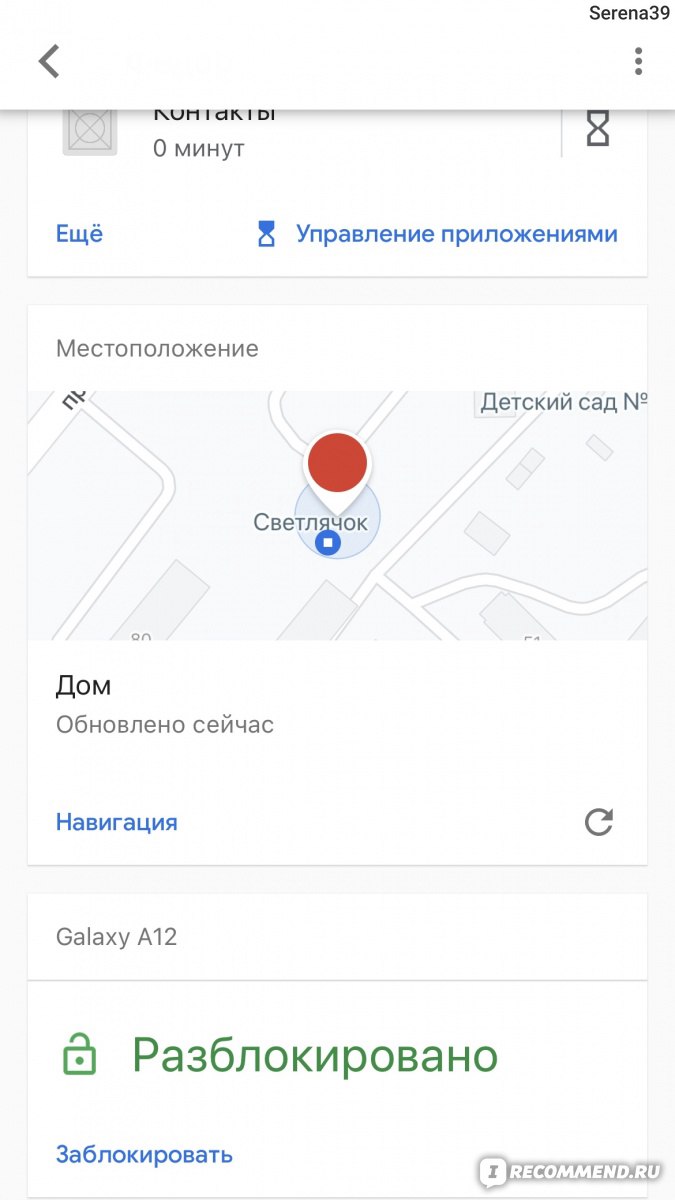
Вот так местоположение на карте выглядит на смартфоне ребенка.

Нажимает на карту, часть которой высвечивается на главной странице приложения и открывается полная карта и показывает в режиме реального времени, где находится ребёнок.
Один большой минус в отслеживании местоположения я заметила в передвижении.
В конце прошлого учебного года мы договорились с ребёнком сходить в пиццерию после школы. Я вышла из автобуса возле дома и стала ждать ребёнка со школы.
Нету и нету. Заглядываю в местоположение- в школе. Через пару минут приложение показывает, что ребёнок направляется в противоположную от моей.
Ну, что, паника! Я звоню — не берет трубку. Я опять в приложение, а ребёнок идёт вообще в другую сторону! Я за ним бегу бегом на шпильке высотой в 8 см! Я перепугалась, что моего второклассника кто-то украл!
А что бы Вы подумали, если бы Ваш ребёнок не брал трубку, а карта показывала, что ребёнок пошёл совершенно в другую сторону и уходит все дальше и дальше, хотя прекрасно знает дорогу домой? Вот и я побежала.
Добегаю до того места, где минуту назад показывала карта — нет ни кого. И вокруг нет! Я минут 15 бегала за ребёнком по всему району.
Ох, зазвонил телефон — звонит ребёнок со словами «Мам, а ты где?!». Я думала меня разорвёт. Смотрю через дорогу, а он на остановке стоит, хотя карта показывает, что он ровно на том месте, где стою я. То есть приложение показывает местоположение смартфона с запозданием на несколько минут.
А маршрут был другой, так как сын решил друга до его дома проводить!
Тем не менее приложение показывает очень точно, чуть ли не до метра, если смартфон не двигается. Часы, про которые я писала чуть выше, с такой точностью не показывали и очень часто показывали ошибочное местоположение до пары км от того места, где находился ребёнок или выдавали данные где ребёнок был, к примеру, вчера вечером.
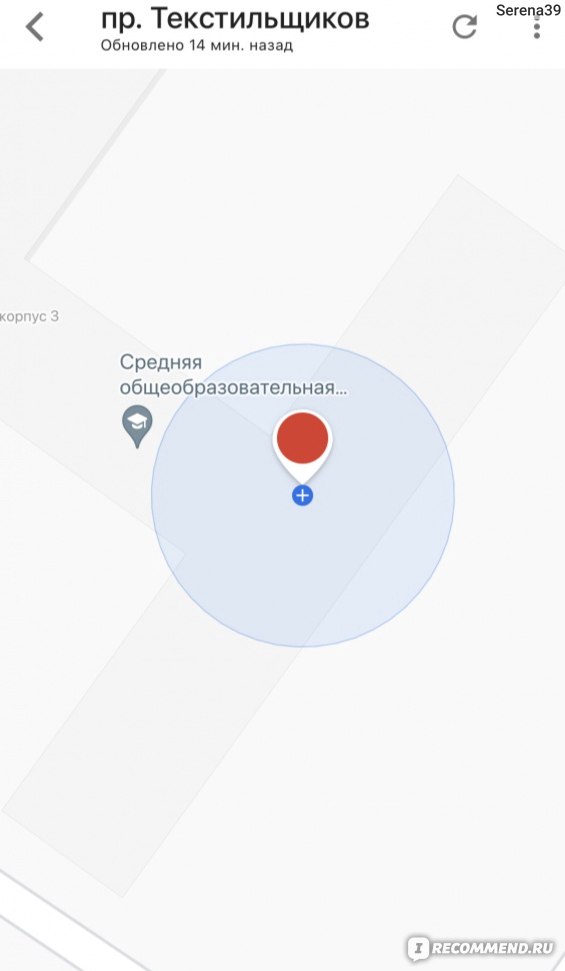
Еще одна удобностью этой функции отслеживания местоположения в том, что определенное место можно назвать. То есть, например, ребёнок часто бывает в школе/кружке/у бабушки. Нажимаем на то место на карте, где находится ребёнок и записываем его во вкладке «добавить место». Теперь, вместо адреса будет выскакивать название «школа», «дом» или то, как Вы его назвали.
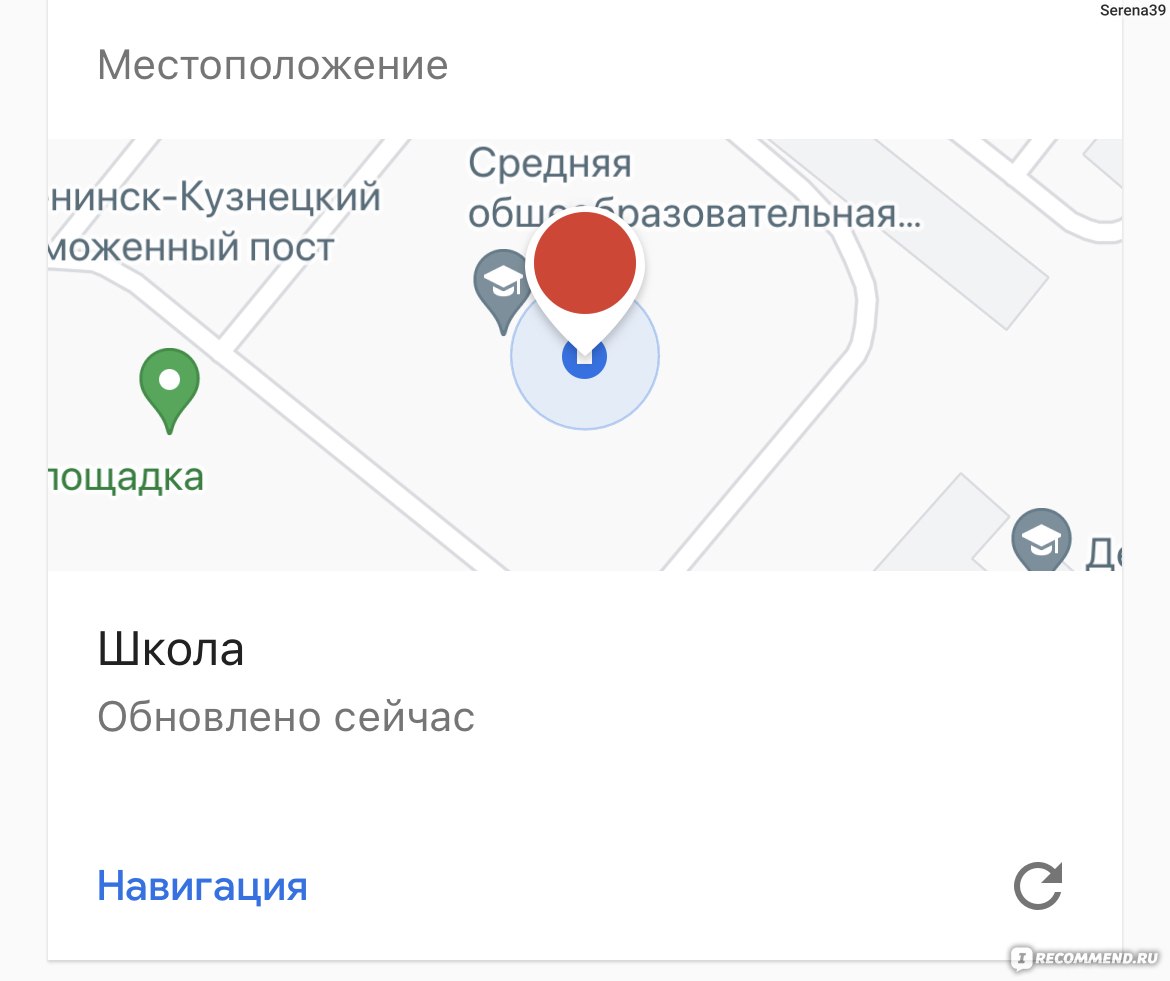
5. Блокировка смартфона.

Благодаря данному приложению можно заблокировать работу смартфона тем самым ограничив доступ ребёнка к устройству.
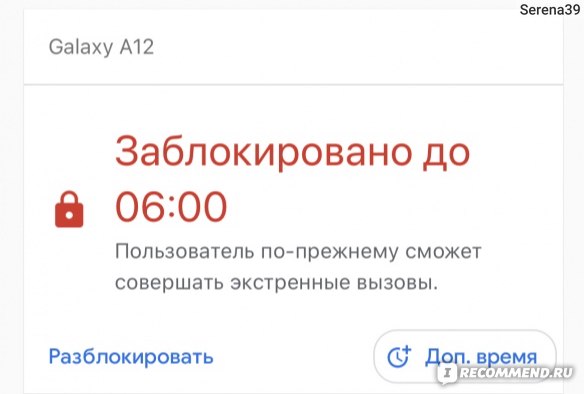
Можно задать время ограничения пользования, а так же отложить его на какое-то время.
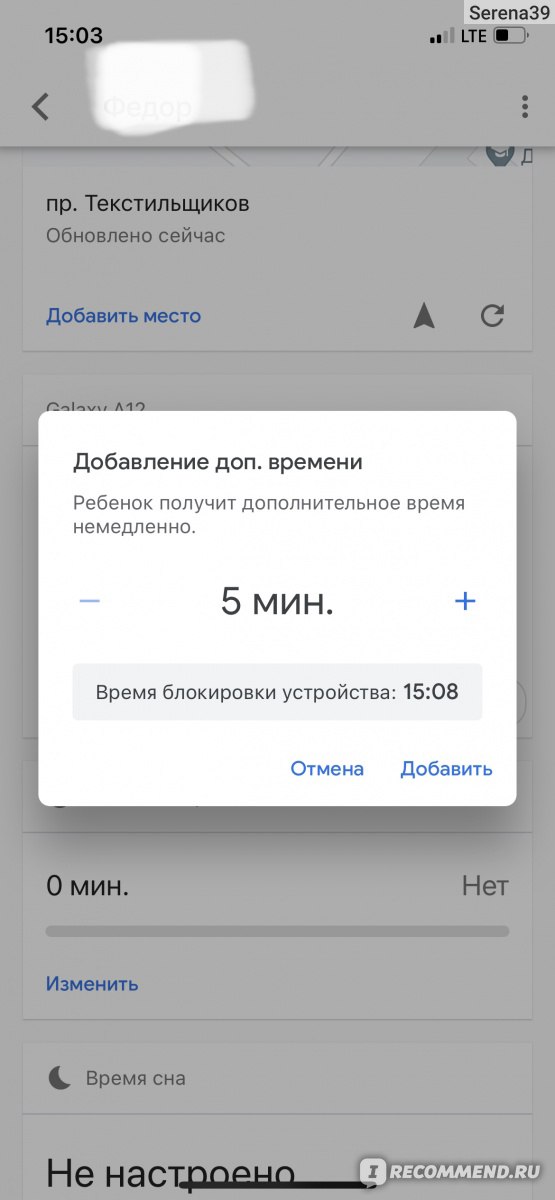
Так же поставить ночной режим, чтобы ребёнок не смог без Вашего ведома ночью проснуться и играть в телефон, пока Вы мирно спите.
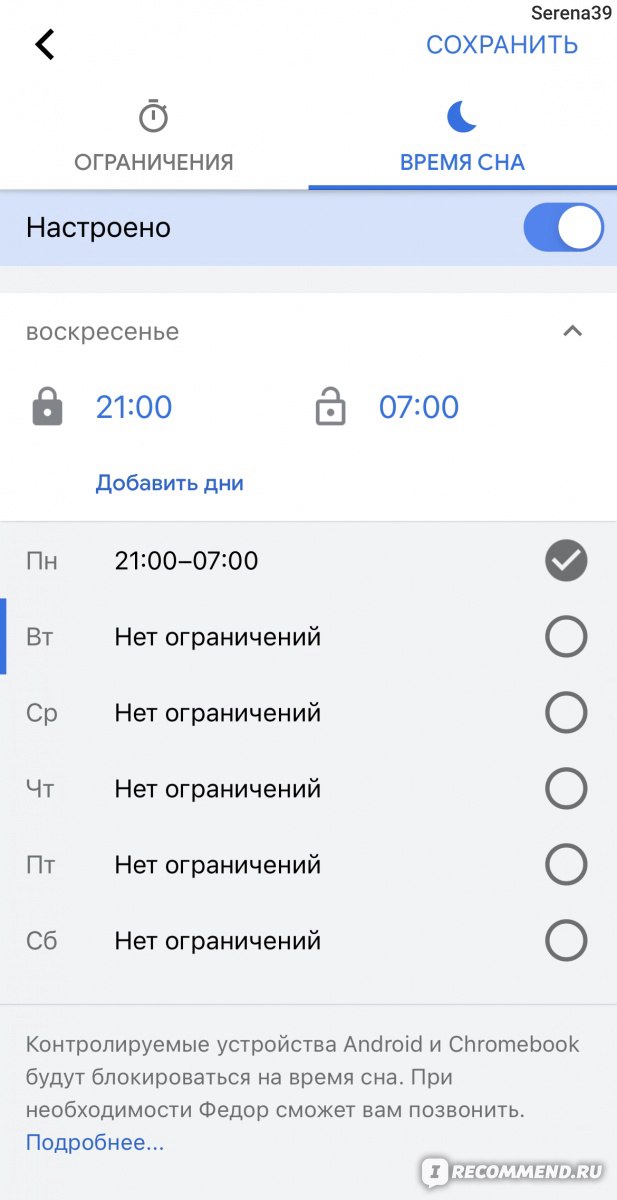
У ребенка на смартфоне все будет высвечиваться, а точнее он будет знать (если захочет) что можно в его смартфоне или нет.
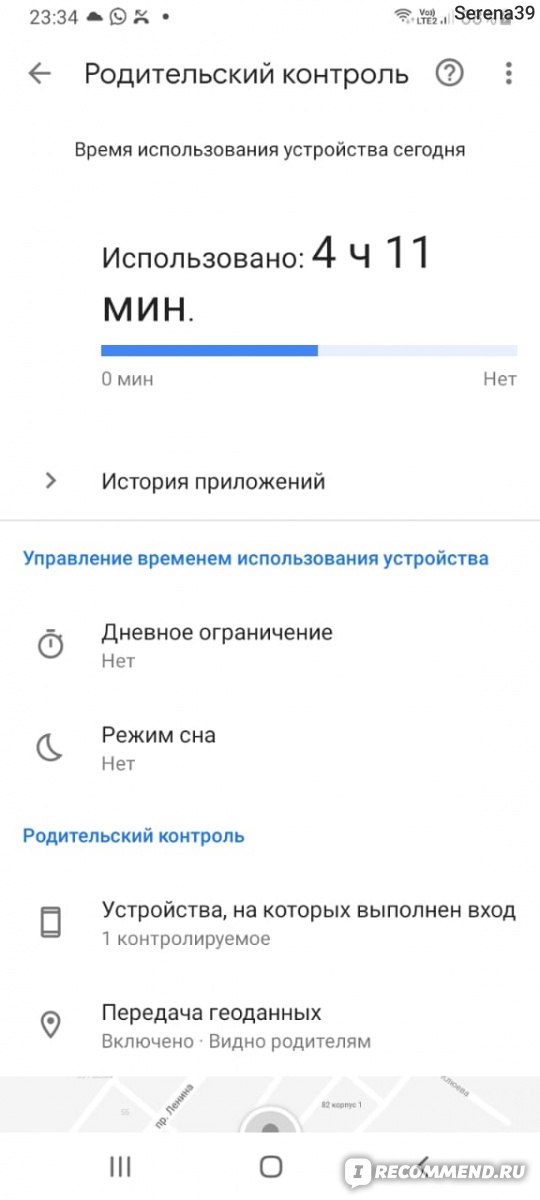
Хотите дневное, да ещё и по дням недели? Пожалуйста! Выставляете все в виртуальном недельном календаре.
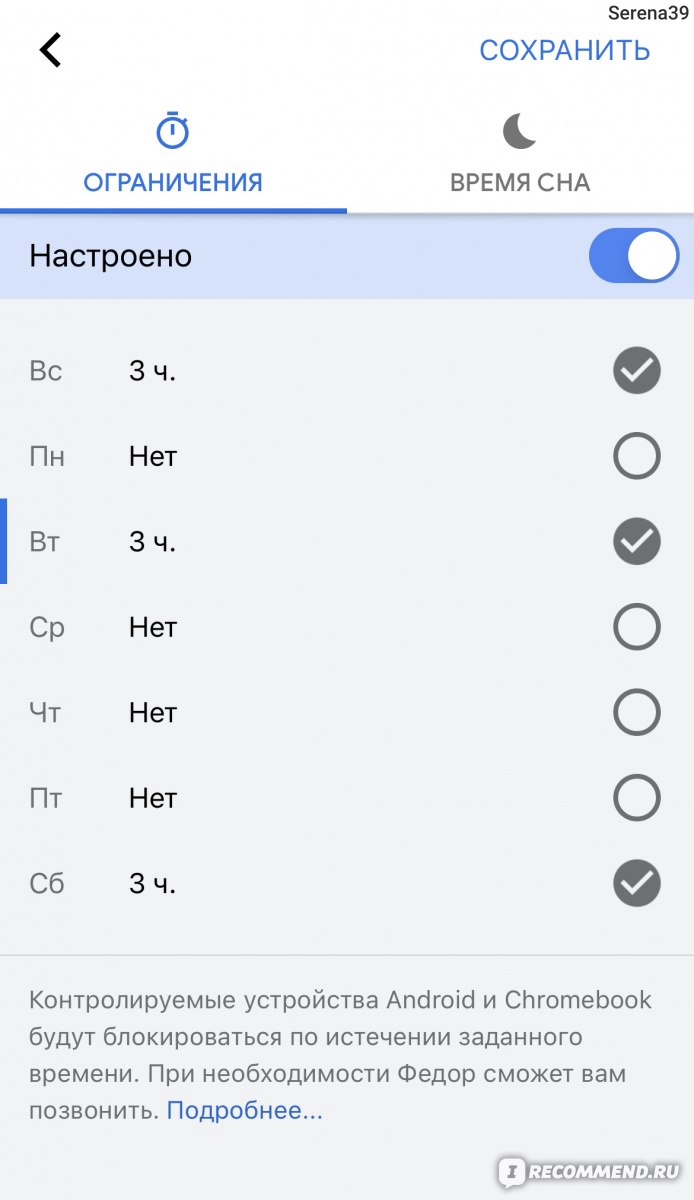
Смартфон не просто так заблокируешь, а обязательно предупредит об этом ребёнка, что, к примеру, через 10 минут его телефон перелёт в режим блокировки.
6. Установка приложений.
Посмотреть, какие приложения скачивал ребёнок за последнее время.
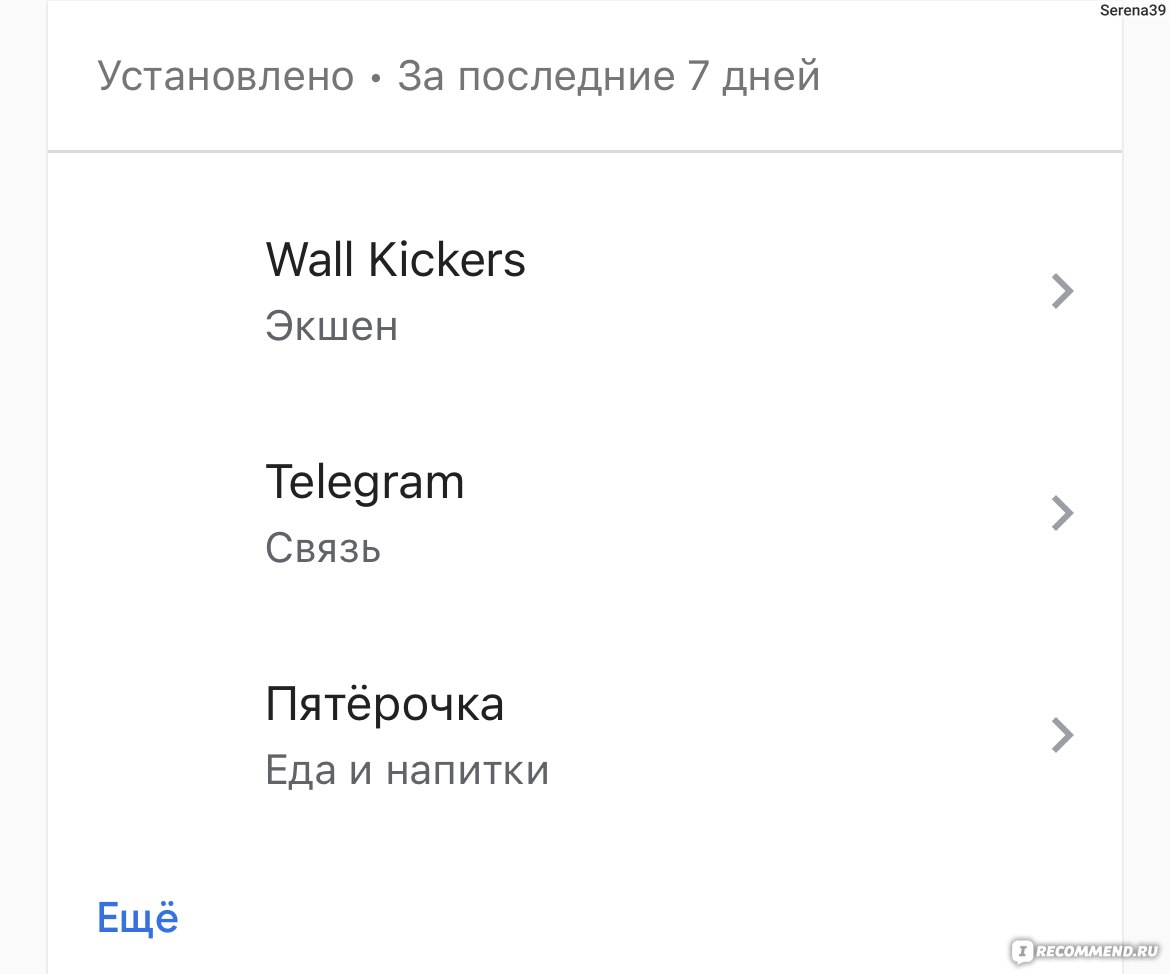
Кстати, когда ребёнок заходит в Google Play, то он не сможет самостоятельно скачать игру. Для этого ему будет нужно разрешение администратора группы или родителя.
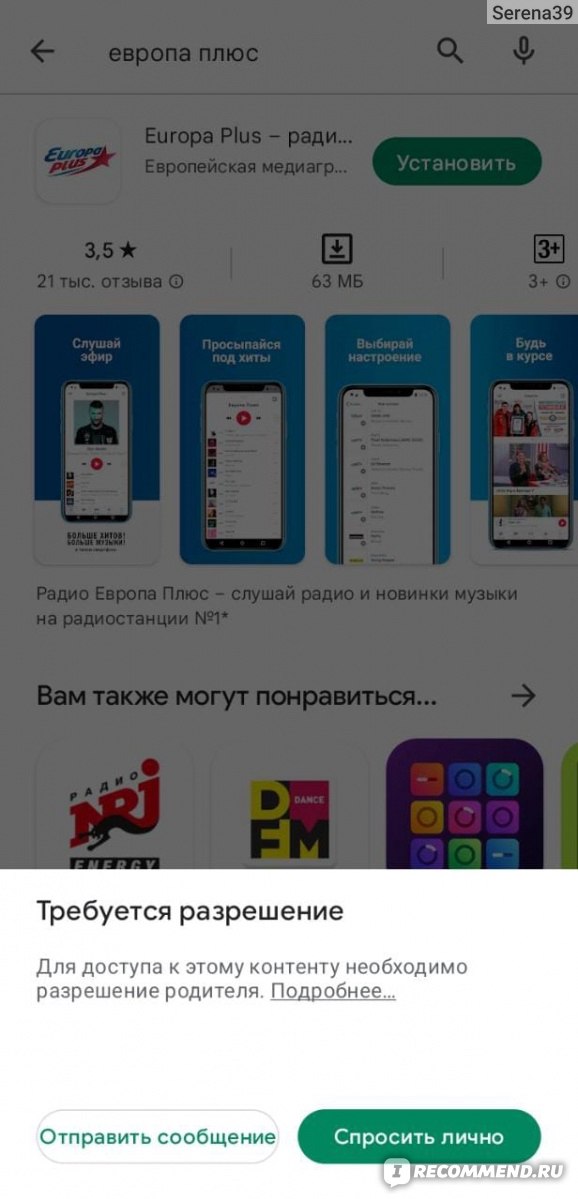
Ребенку нужно нажать «Отправить сообщение»
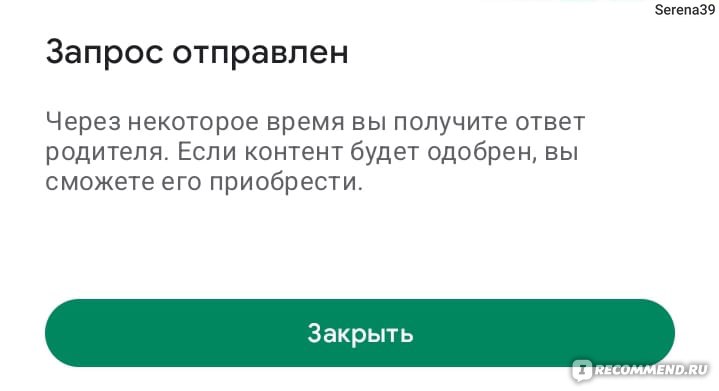
Всем придёт о поведение на смартфон о том, что ребёнок хочет скачать определенное приложение.
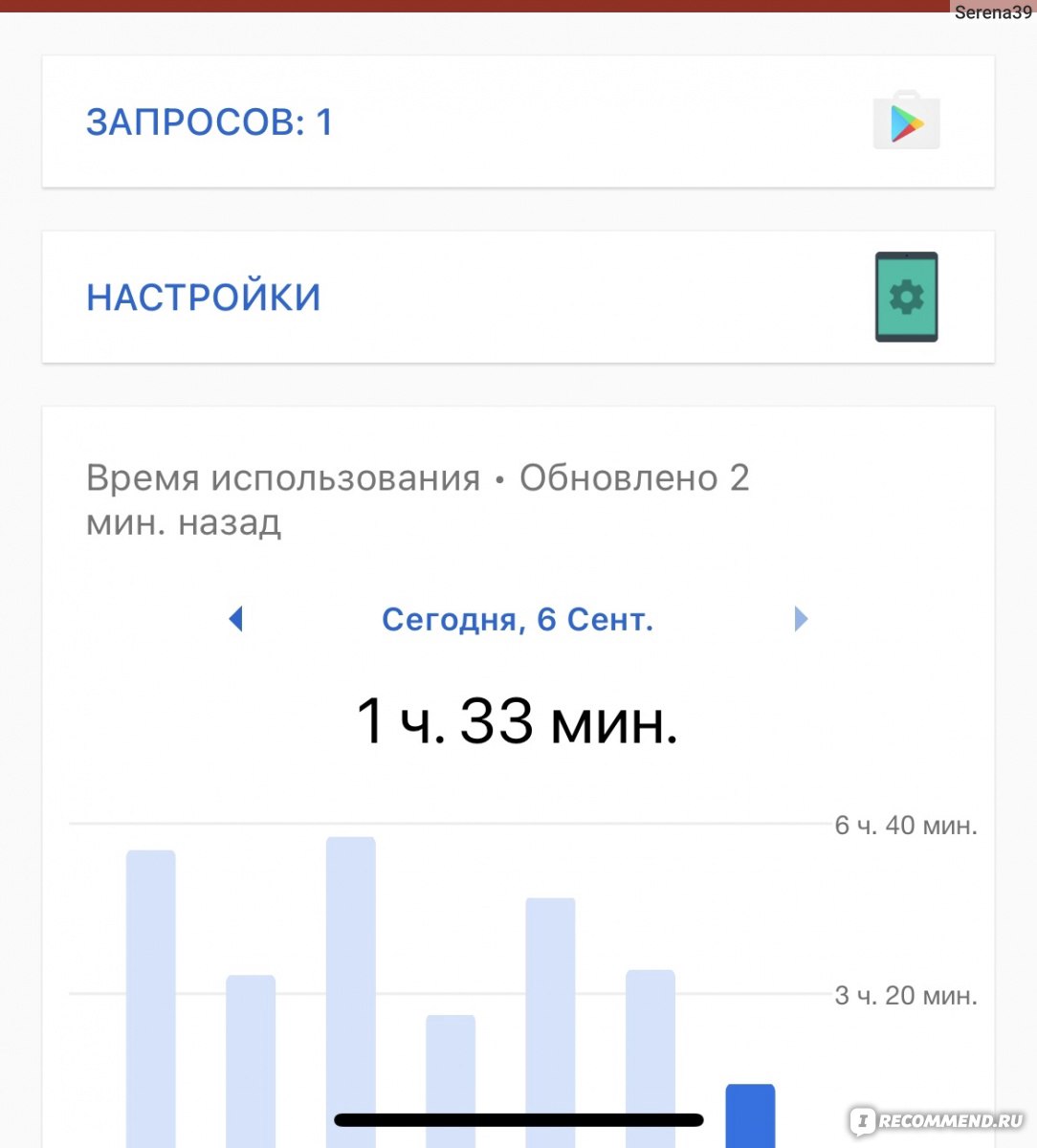
После согласия или не согласия одного из родителей начнётся скачивание, либо не начнётся. Благодаря этому можно контролировать, чтобы ребёнок не скачивал всякую ерунду, которой сейчас о-о-очень много в сети.
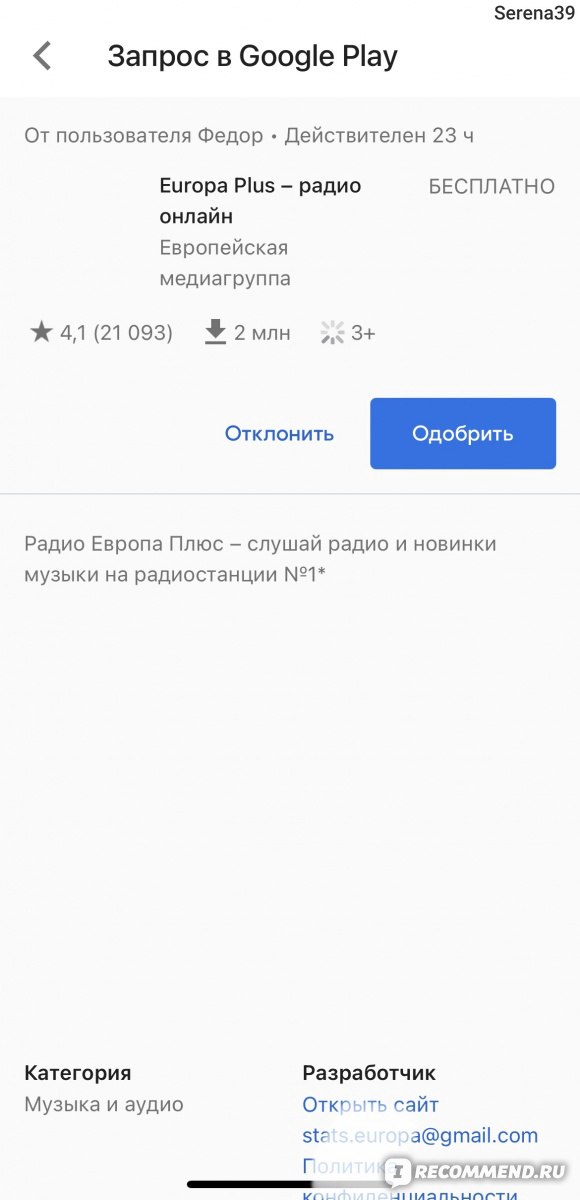
Тем более, есть же платные приложения. Такой контроль поможет не допустят покупку ещё и платный приложений.
Несколько важных вещей:
1. Контролировать ребёнка, а точнее его смартфон, Вы сможете только до его 13-им летнего возраста.
Да, вот такая штука. Хотя возможно возраст где-то в аккаунте и можно уменьшить. 😁
Пока не исполнилось 13 лет, ваш ребенок не сможет удалить управляющее приложение и не сможет, например, установить другие приложения по своему выбору, если того пожелает родитель.
Однако, если у Вас есть дети старшего возраста, они могут отключить родительский контроль Family Link в любое время.

2. Ребёнок может попытаться удалить программу.
Как-то раз в школе мой ребёнок и ещё один «недохакер» из его класса решили удалить родительский контроль со смартфона ребёнка.
Видимо зашли в интернет одноклассника, что-то посмотрели или почитали, что-то понажимали и мне пришло уведомление, что ребёнок пытался то ли удалить приложение, то ли заблокировал телефон. Я уже и не помню, как точно было написано.
Пришел домой с опущенной от вины головой и признался в содеянном. Благодаря одному из наших смартфонов с мужем нам удалось легко разблокировать телефон ребёнка через приложение.
3. При блокировке смартфона можно восстановить доступ через родительский контроль.
Когда ребёнок понял, что бесполезно устраивать забастовки и истерики — ни кто родительский контроль не удалит. И как Вы думаете, что сделал ребёнок? Он установил графический ключ на экран смартфона.
Ну, молодец. Учится защищать свой смартфон. Но. Он начал зад перед менять эти пароли и в один прекрасный миг просто забыл.
Телефон заблокировался! Что делать? Обнулять со всеми данными? Там же контакты и все фотографии ребёнка!
Муж несколько часов просидел на форумах и нашёл решение опять же с помощью приложения Family link и с лёгкостью разблокировал смартфон без всяких «сносов» до заводских настроек.
Итог.
Да, по дожнёте очень полезное для родителей, но уж слишком нервное для детей. Особенно для тех, кто не чувствует меры и начинает закатывать истерики.
Тем не менее, именно благодаря Family link, нам удалось сильно сократить время препровождения ребёнка в смартфоне и объяснить ему, про плохое зрение, которое ухудшается от «залипания в телефоне.
И самое главное, нам удалось объяснить ребёнку, что приложение стоит ради его безопасности. То есть, не дай Бог его украдут (ребенка) или заблудится — мы сможем найти всегда.
Тем не менее, с началом учебного сезона сын заявил: «Сделайте мне подарок на день рождения. Ни чего покупать не надо. Просто удалите родительский контроль и найдите приложение, которое отслеживает мое местоположение».
Да, современные дети плохо поддаются контролю, как поддавались мы. Мама сказала — закон. И только попробуй ослушаться! Нет, не били никогда. Просто я на столько ценила родителей, что мне было страшно разочаровать маму.
Сегодня дети ни чего не боятся и не хотят, чтобы их контролировали. Не их, не их телефоны.
Установив приложение Family link с одной стороны мне стало легче от того, что я хоть чуточку ещё могу скоординировать ребёнка и уберечь его от ужасных видел или степных игр, возможно хоть чуточку сохранить зрение.
Но с другой стороны мое сердце разрывается от всех запретов, когда ребёнок плачет и просит удалить приложение, которое ущемляет его права.
Скажите, что надо было не давать смартфон? А как не давать? Это у нас телефоны появились, в юности (у меня первый в 10-ом классе кнопочный), а сейчас дети чуть ли не рождаются со смартфоном в руках, как бы мы не пытались ограничить контакт ребёнка и телефона, как бы мы не пытались занять его чем-то другим.
А Вы бы смогли поставить своему ребёнку ограничивающее приложение и не испытывать мук совести?
На чтение 14 мин Просмотров 5.5к.
Сергей Сакадынский
Работал в сфере IT-консалтинга, занимался созданием и администрированием интернет-ресурсов. 10 лет опыта работы по проектированию и обслуживанию компьютерных сетей.
Приложение Google Family Link используется на многих мобильных устройствах. В Android десятой версии и выше оно уже интегрировано в систему по умолчанию. Его назначение – родительский контроль за смартфоном ребёнка. В программе множество опций, позволяющих удалённо управлять детским гаджетом. При этом в интернете вы найдёте множество положительных и отрицательных отзывов о Фэмили Линк.
В этой статье мы объясним, что это за программа, расскажем о достоинствах, недостатках приложения, его установке и настройке.
Содержание
- Что такое Family Link
- Плюсы и минусы приложения
- Требования к устройствам
- Установка и общая настройка
- На устройстве родителя
- На устройстве ребенка
- Что такое семейная группа
- Как настроить основные функции Family Link
- Дневной лимит
- Сон
- Ручная блокировка
- Отслеживание местоположения
- Дополнительное время
- Установленные программы
- Активность в приложениях
- Ограничения на контент
- Как удалить Фэмили Линк
- FAQ
- Альтернативные приложения и программы родительского контроля
Что такое Family Link
Family Link – это программа для управления смартфоном ребёнка через Google аккаунт. Она позволяет контролировать, как дети используют устройство, сколько времени проводят в интернете и за играми, найти разумный баланс между учёбой и отдыхом. Фэмили Линк состоит из двух частей. Главная программа устанавливается на телефон родителя. В ней доступны такие возможности:
- Отслеживание действий. Родитель может видеть, какие программы ребёнок использует дольше всего.
- Управление приложениями. Можно запретить или разрешить установку определённых приложений и их использование. Если ребёнок попытается скачать или купить программу в Play Market, на телефон родителя придёт уведомление.
- Установка ограничений. Можно ограничить время для игр или интернета, запретить использовать телефон ночью или во время уроков.
- Блокировка устройства. Можно в любой момент заблокировать телефон, чтобы сын или дочь не отвлекались во время выполнения домашнего задания или ужина.
- Определение местоположения. Вы всегда будете знать, где находится ваш ребёнок.
При этом родитель не может видеть экран смартфона ребёнка, читать его переписку, просматривать историю в браузере, а также знать и менять его пароли.
На детский смартфон устанавливается вторая часть программы. В ней минимум настроек. Ребёнок не сможет удалить или отключить её.
Приложение предназначено для контроля за детьми младше 13 лет. Если приложение предустановлено на смартфоне, то при регистрации Google-аккаунта, когда вы укажете реальный возраст, оно сразу же предложит настроить родительский контроль. После достижения ребёнком 13-летнего возраста ограничения будут сняты и программу можно удалить.
Плюсы и минусы приложения
Контроль за действиями ребёнка в интернете.
Можно ограничить доступ к контенту 18+.
Ребёнок не будет круглосуточно играть, забывая об уроках и домашних обязанностях.
Вы всегда знаете, где находится ваш сын или дочь.
Сложная настройка приложения.
Телефон ребёнка теряет функциональность. Когда время закончилось, с устройства можно только звонить.
Приложение может заблокировать телефон.
Проблемы с совместимостью на некоторых моделях смартфонов.
Сложности с удалением программы.
Тотальный контроль может испортить детско-родительские отношения.
Требования к устройствам
Родительская и детская части программы, кроме функционала, отличаются требованиями к устройству, на которое они устанавливаются.
Фэмили Линк для детей можно установить только на устройство с Android или Chrome OS. Хотя на странице программы указано, что подойдёт телефон с Android версии 5 и выше, на некоторых устройствах возникают сложности с установкой. Поэтому гарантированно программа будет работать с Android 7 и более новыми версиями.
Список совместимых смартфонов здесь: families.google.com/familylink/setup.
Версия для родителей будет работать на Андроид 4.4 и выше. Кроме того, её можно установить на айфон или айпад. Для этого потребуется скачать программу для iOS в AppStore. Также родитель может контролировать телефон ребёнка через компьютер. На ПК для этого используется веб-интерфейс на сайте families.google.com.
Установка и общая настройка
Для того, чтобы пользоваться Фэмили Линк, у ребёнка и родителя должны быть созданы аккаунты Google. Лучше зарегистрировать их до того, как перейдёте к установке программы. Обязательно запомните или запишите пароль от обоих аккаунтов. Также необходимо создать семейную группу на сайте families.google.com. Что это такое, расскажем отдельно. В группу нужно добавить родителя, который будет управлять настройками, и ребёнка.
Важно: на детском телефоне может быть только один аккаунт. В процессе настройки он привязывается к Family Link. Остальные аккаунты будут удалены со всеми данными после активации программы.
После того, как вы создали аккаунты и добавили их в семейную группу, приступайте к установке программы. Для этого нужно загрузить Family Link для детей на смартфон ребёнка и Family Link для родителей на смартфон взрослого из Google Play Market. Обратите внимание: это две разные программы.
В интернете можно найти ссылки на загрузку приложения с других сайтов. Но использовать неизвестные источники Family Link не стоит. Качайте официальную версию.
На устройстве родителя
Установите на смартфон Google Family Link для родителей и запустите программу. Нажмите кнопку «Далее» на экране приветствия. Вы попадёте на страницу, где нужно выбрать, кто будет пользоваться программой. Жмите «Родитель» и «Начать». Появится вот такое уведомление с информацией, что вы можете делать как администратор Фэмили Линк:
Коснитесь кнопки «Продолжить». Программа уточнит, есть ли у вашего ребёнка аккаунт Google.
Если вы не создавали детский аккаунт раньше, это можно сделать сейчас прямо в программе. При наличии действующего аккаунта нажмите кнопку «Да». В следующем окне программа сообщит, что вам необходимо скачать и установить Family Link на смартфон ребёнка, а затем ввести код, чтобы связать его с вашим устройством.
Теперь пришло время взять в руки детский смартфон.
На устройстве ребенка
Сначала устанавливаем Family Link для детей. После запуска программа спросит, каким устройством вы хотите управлять. Вам нужно выбрать «Это устройство».
Теперь нужно ввести код с родительского смартфона, чтобы связать два устройства. И ввести пароль от учётной записи ребёнка в Google. Программа спросит: «Вы действительно хотите настроить контроль на данном аккаунте?» Подтвердите действие. Появится окно с перечнем функций родительского доступа. Прокрутите его вниз и нажмите кнопку «Активировать».
Затем придумайте имя для смартфона ребёнка. Оно будет отображаться в программе на родительском смартфоне.
Вы можете сразу настроить некоторые параметры родительского контроля: добавить приложения, которыми будет пользоваться ребёнок. Принимайте или отклоняйте предложения программы и нажимайте «Далее». После завершения настройки Family Link программу на смартфоне ребёнка можно закрыть, все дальнейшие действия выполняются на смартфоне родителя.
Что такое семейная группа
Чтобы использовать приложение Family Link, необходимо создать семейную группу. Она позволяет связать до шести аккаунтов взрослых и детей. Участники группы могут совместно пользоваться подписками на сервисы Google, использовать общий способ оплаты, если он настроен.
Есть два способа создать семейную группу. На компьютере откройте браузер, перейдите по адресу families.google.com/families, нажмите кнопку «Начать» и следуйте инструкциям.
На смартфоне или планшете под управлением Android или iOS запустите программу Google Assistant, скажите «Окей, Google, создай семейную группу» и следуйте подсказкам.
Тот, кто создал группу, становится её администратором. Только администратор может добавлять в группу новых пользователей, управлять общим доступом к сервисам и способами оплаты, настраивать родительский контроль для аккаунта ребёнка. Администратор может назначить родителем любого совершеннолетнего участника группы. Родитель может настраивать родительский контроль с помощью Family Link и одобрять покупки в Google Play.
Как настроить основные функции Family Link
В приложении Фэмили Линк много настроек. Можно использовать параметры по умолчанию. Для этого достаточно запустить Family Link Manager на родительском телефоне, в меню найти пункт «Настроить родительский контроль» и установить флажок в пункте «Использовать стандартные настройки».
Но, чтобы пользоваться функционалом программы в полном объёме, лучше настроить все параметры вручную.
Дневной лимит
Откройте приложение Family Link на своём смартфоне. Выберите профиль ребёнка, найдите раздел «Дневное ограничение» нажмите «Настроить», если делаете это впервые, или «Изменить», если раньше уже настраивали эту опцию. Вы можете задать лимит использования смартфона в течение дня. Учитывается время с включенным экраном.
Когда лимит времени будет исчерпан, все функции смартфона, кроме телефонных звонков, будут заблокированы.
Сон
Вы можете настроить блокировку смартфона в то время, которое отведено ребёнку для сна. Задаётся начальное и конечное время блокировки для каждого дня недели.
В указанное время функции смартфона отключаются. При этом остаётся возможность совершать звонки.
Ручная блокировка
Родитель может блокировать смартфон ребёнка в любой момент. Например, когда видит, что ребёнок играет в игру в то время, как ему пора садиться за уроки. Для этого достаточно нажать кнопку «Заблокировать».
На экране своего смартфона ребёнок увидит вот такое сообщение.
Снимается блокировка точно так же, одним нажатием кнопки.
Отслеживание местоположения
Одна из самых важных функций программы – определение местонахождения смартфона ребёнка. Вам не обязательно следить за ребёнком постоянно. Но если ему приходится добираться из школы домой длинным маршрутом с пересадками, то эта опция поможет убедиться, что его путешествие проходит благополучно. Геолокация также поможет найти потерянный гаджет.
Для отслеживания местоположения эту функцию нужно включить. Откройте нужный раздел и нажмите кнопку «Настроить».
Переместите переключатель в положение «Включено». Теперь, чтобы увидеть, где сейчас находится ребёнок, достаточно нажать на карту.
Важно: эта функция будет работать только в том случае, если на смартфоне ребёнка включена геолокация и есть доступ к интернету. Когда у ребёнка интернет отключен, но он недавно входил в сеть, программа покажет его последнее зафиксированное местоположение.
Дополнительное время
На своё усмотрение родитель может дать ребёнку дополнительное время для пользования смартфоном.
Откройте профиль ребёнка в программе. Если дневной лимит времени подходит к концу или уже исчерпан, появится иконка дополнительного времени в виде часов со знаком «+». Нажмите на него и следуйте инструкциям.
Установленные программы
С помощью Family Link можно контролировать, какими приложениями пользуется ребёнок. Список установленных на его смартфоне программ родитель всегда может посмотреть. При этом есть возможность разрешить установку определённых приложений или заблокировать программы, которые ребёнку не стоит использовать.
Откройте историю приложений, нажмите «Ещё», выберите приложение и установить переключатель в положение «Одобрить» или «Заблокировать».
Чтобы ограничить ребёнку доступ к приложениям для взрослых, откройте в программе Family Link на своём смартфоне настройки и перейдите в раздел Google Play. Найдите пункт «Ограничения на контент». Для приложений и игр установите возрастное ограничение. Для книг и музыки запретите загрузку сексуального контента.
Вы можете включить обязательное одобрение для скачивания и установки программ. Делается это не в программе, а в семейной группе на сайте. Выберите участника группы и укажите нужную опцию: «Любой контент», «Весь платный контент», «Только покупки в приложениях» или «Подтверждение не требуется». Если вы укажете первый пункт, то ребёнок не сможет установить ни одной программы из Google Play Market без вашего одобрения.
Активность в приложениях
Вы всегда можете видеть, сколько времени ваш ребёнок использует то или иное приложение. Эта информация отображается в истории приложений.
Вы можете установить ограничение по времени на использование отдельных приложений. Для этого найдите в профиле ребёнка карточку «История приложений» и нажмите «Ещё». В списке приложений рядом с программой нажмите иконку с песочными часами. Установите нужное значение. Чтобы снять лимиты, нажмите «Удалить ограничение».
Ограничения на контент
Чтобы оградить ребёнка от нежелательного контента, настройте фильтры браузера Chrome и поиска. Для этого в настройках откройте раздел «Фильтры в Google Chrome». Здесь можно заблокировать доступ к сайтам для взрослых или одобрить доступ только к определённым сайтам.
Ребёнок не сможет зайти на заблокированный сайт.
Затем откройте «Фильтры в Google поиске». Здесь нужно включить опцию «Безопасный поиск».
Нежелательный контент не будет отображаться в результатах поиска.
Как удалить Фэмили Линк
Ребенок не сможет удалить Family Link сам, без вмешательства родителя.
Для удаления программы выполните действия в такой последовательности:
- удалите аккаунт ребёнка на всех устройствах Android, где был выполнен вход;
- удалите аккаунт ребёнка в приложении Family Link на своём смартфоне;
- удалите приложение с телефона ребёнка.
Читайте подробную инструкцию, как удалить Фэмили Линк.
Не пытайтесь удалить программу до того, как удалите аккаунт! Это приведёт к блокировке устройства.
FAQ
Как отредактировать информацию в детском аккаунте Google?
Как восстановить Фэмили линк?
Что делать, если забыл пароль?
Как добавить второго родителя?
Альтернативные приложения и программы родительского контроля
Kaspersky Safe Kids – программа для Android от известного разработчика антивирусных программ. Приложение позволяет отслеживать местоположение ребёнка. Можно задать периметр для перемещения ребёнка. Как только он выйдет за его границу, приложение сообщит об этом. Также программа позволяет фильтровать контент, блокировать сайты и ограничивать время использования телефона. Есть один недостаток — программа платная.
Qustodio Parental Control – программа, позволяющая отслеживать активность ребёнка в интернете и ограничивать доступ к нежелательному контенту.
Screen Time Parental Control позволяет контролировать местонахождение ребёнка и его перемещения в реальном времени. Можно настроить ограничения по времени на использование гаджета и отдельных приложений. Есть возможность мгновенной блокировки. Можно настроить фильтрацию поиска, ограничить доступ к сайтам для взрослых. Есть платная и бесплатная версии.
Не так давно среди множества полезных приложений, доступных для скачивания из Google Play Market, появилось новое ПО под названием Family Link. Коротко суть и назначение программы характеризуется как «родительский контроль» над андроид-устройством ребенка, не достигшего возраста 13 лет. Прежде чем писать эту статью о новом сервисе Гугл, я посмотрел отзывы на приложение. Любопытно, что количество отрицательных мнений превалирует над одобрительными. И не только от детей, которые не очень довольны усилением контроля над их гаджетами, но и родителей, считающих данный сервис излишним ограничением свободы ребенка. Многие пользователи жалуются, в частности, что столкнулись с проблемой как удалить Family Link со своего устройства и гаджета ребенка.
- Обзор основных функций Family Link
- Как установить и настроить Google Family Link
- Настройка основных параметров родительского контроля
- Дополнительные настройки Family Link
- Возможности настроек Family Link на устройстве ребенка
- Как отключить и удалить Family Link
Давайте подробнее разберемся, что на самом деле представляет собой удаленный программный контроль над использованием мобильных устройств детьми со стороны родителей. Как установить, настроить и, естественно, удалить Family Link.
После установки и настройки Фэмели Линк родительский телефон получает информацию о действиях, которые осуществляет ребенок на привязанном устройстве. Есть возможность наложения ограничений как в процессе настройки параметров, так и оперативно. Что позволяет данное приложение:
- Настраивать разрешённый возрастной ценз на устанавливаемые приложения, видеть, какие приложения установил ребенок, поставить запрет на скачивание приложений из сторонних источников. При этом малыш может запросить в режиме онлайн разрешение на установку новой игры или другого сервиса, а родитель отказать или позволить это действие.
- Устанавливать время блокировки телефона как днем, так и в режиме сна. Настройка гибкая, позволяет менять режимы в зависимости от дня недели. Во время сна малыш сможет принимать и совершать телефонные звонки, но играть или заходить в интернет у него не получится. При необходимости устанавливается дневной лимит использования гаджета, после достижения которого устройство блокируется. Опять же, возможность принимать и совершать телефонные вызовы сохраняется.
- Ведёт статистику времени работы определённых приложений за день, неделю и месяц. Стоит сразу сказать, что никакой лишней информации родители не видят и тайна личной переписки не нарушается. Зато приложение позволяет контролировать не заигрался ли ребенок вместо учёбы. Можно поставить временный запрет на конкретное приложение.
- Отслеживание расположения устройства по запросу через GPS, GSM, близлежащую сети Wi-F. Очень важная функция в некоторых ситуациях, когда необходимо точно знать, где находится ваш ребенок. Не следует злоупотреблять геолокацией и превращать эту опцию в тотальную слежку. Тем более, что уйти от «шпионского» контроля довольно просто: достаточно выключить телефон или оставить его в таком месте, которое родители считают безопасным.
Еще раз подчеркну, что ограничения и блокировки в рамках родительского контроля оставляют возможность принять и совершить обычный звонок. А тотальный геоконтроль, помимо психологического давления на ребенка, быстрее разряжает батарею на дочернем устройстве.
Как установить и настроить Google Family Link
Общие требования к мобильным устройствам для установки приложения:
- смартфон, планшет ребенка должен иметь релиз Android 7.0 или выше;
- родительский гаджет должен работать на версиях Андроид, начиная с 4.4 или iPhone, iPad с iOS от 9-ой и более поздних версий;
- на обоих устройствах должны быть созданы и привязаны разные аккаунты Google;
- во время установки и настройки оба устройства должны быть подключены к сети интернет.
Теперь приступаем к инсталляции и настройке Family Link на обоих устройствах одновременно.
- Начинаем с родительского гаджета, куда скачиваем приложение из Play Маркет. Запустите установщик и прочитайте краткую информацию о возможностях программы.
- Из вариантов «Кто будет пользоваться этим телефоном» выберите «Родитель». Подтвердите, нажав «Далее», на запрос «Станьте администратором семейной группы» нажмите «Начать».
- Ранее я уже писал, что на телефоне ребенка должен быть создан и авторизован аккаунт Гугл. Если его нет, создайте почту @gmail.com и авторизуйтесь на дочернем смартфоне. Подтвердите наличие гугл-аккаунта.
- Нажмите «Далее» после появления надписи «Возьмите устройство вашего ребенка». На экране отобразится код доступа, он будет необходим для настройки ПО на контролируемом смартфоне. Не выходите из программы и не отключайте ваш телефон.
- Теперь скачайте версию Google Family Link для детей из Play Маркет. Инсталлируйте приложение, на запрос «Выберите устройство, которым нужно управлять» нажмите «Это устройство».
- Свяжите устройства, введя код, который ранее отобразился на вашем телефоне.
- Для завершения синхронизации авторизуйтесь в аккаунте Гугл на устройстве ребенка, нажмите «Далее», а затем — «Присоединиться». На главном устройстве после этого появится надпись «Хотите настроить родительский контроль для этого аккаунта»? Подтвердите запрос.
- Снова возвращаемся к телефону ребенка. Здесь необходимо нажать «Разрешить», чтобы подтвердить настройки контроля. Для дополнительного управления включите менеджер профилей Family Link Manager.
- Задайте имя устройства, установите ограничения для доступа к приложениям. Позже эти настройки можно изменить. Нажмите «Далее» для завершения настроек. На экране отобразится информация о том, что именно могут отслеживать родители.
- Снова возвращаемся к аппарату родителей. Выберите «Настроить родительский контроль» в меню «Фильтры и настройки управления», чтобы поменять и установить основные разрешения. После нажатия кнопки «Далее» на экране отобразится интерфейс с пиктограммами доступа к родительскому телефону и параметрам контролируемого смартфона. Еще раз все проверьте и если нужно поменяйте ограничения и доступы.
На этом базовая настройка Google Family Link на обоих аппаратах завершена. На почту, к которой привязаны аккаунты, придут несколько писем с описанием функций и особенностей использования приложения. Рекомендую внимательно с ними ознакомиться.
Настройка основных параметров родительского контроля
Наступает наиболее ответственный момент создания разрешений и запретов. С ребенком младшего возраста, который еще только начинает осваивать гаджет, все более-менее понятно, здесь решение родителей будет основным. У подростка, который «живет» в интернете, тотальные запреты могут вызвать острую негативную реакцию. Желательно предварительно обсудить с ним уровни контроля. В «Настройках» Family Link доступны следующие разделы:
Рассмотрим их подробнее.
- «Действия Google Play» устанавливают фильтр на скачивание контента из Play Маркет, установку приложений.
- Фильтры Google Chrome, Google поиск, YouTube позволяют блокировать просмотр нежелательного контента.
- «Приложения Android» контролируют запуск уже установленных приложений. Довольно странная функция. Согласитесь, что гораздо проще удалить нежелательные сервисы.
- «Местоположение». В этом разделе настройте отслеживание геолокации устройства ребенка. Информация будет отображаться на главном экране Family Link родительского гаджета.
- «Информация об аккаунте» содержит данные об учетной записи ребенка. Здесь же можно приостановить функцию контроля при помощи опции Stop supervision.
- «Управление аккаунтом» содержит информацию о возможностях родителя по управлению устройством. Здесь также можно остановить родительский контроль.
Дополнительные настройки Family Link
Помимо базовых настроек, родитель может воспользоваться дополнительными опциями приложения.
- «Время использования» для гибкой настройки принудительного отключения телефона по часам и дням недели.
- Откройте карточку с именем, которое присвоили устройству ребенка. Здесь выберите дополнительные параметры по необходимости:
- запрет добавления и удаления пользователей;
- установка приложений из неизвестных источников;
- включения режима разработчика;
- настройка разрешения приложений и точность определения местоположения;
- активация опции «Воспроизвести сигнал», чтобы заставить звонить потерянное устройство ребенка.
- В управлении семейной группой находятся запросы от детей на разрешение установки приложений. Здесь обратите внимание на очень важный параметр «Родительский код», который позволяет разблокировать устройство ребенка без доступа к интернету. Учтите, что коды генерируются системой и имеют ограниченный срок действия.
- В разделе «Семейная группа» можно добавлять как устройства детей, так и других членов семьи с правами родительского контроля.
Старайтесь вводить новые ограничения, когда телефон ребенка у вас под рукой, чтобы вновь созданные запреты не стали для него неприятной неожиданностью. Представляете, что испытает подросток в кругу друзей, когда его гаджет «вдруг» перестанет выполнять ранее доступные функции.
Возможности настроек Family Link на устройстве ребенка
Несмотря на то, что назначение программы состоит в том, чтобы родитель мог контролировать активность детей при использовании гаджета, у них также есть определенные права. Конечно, они значительно ограничены и носят в основном справочный характер:
Помимо советов о том, как уговорить родителей изменить правила контроля, если по мнению ребенка они слишком завышены, в сервисе есть довольно любопытная функция «Отключить родительский контроль». Эта опция создана для того, чтобы заблокировать Family Link, если приложение было установлено и активировано без ведома родителей. После ее активации родителям отправляется уведомление об отключении контроля, а все устройства ребенка полностью блокируются на 24 часа. Разблокировка доступна только с контролирующего устройства, либо автоматически по истечении суток.
Как отключить и удалить Family Link
Причин для деактивации приложения может быть несколько. Ребенок достаточно повзрослел и может самостоятельно распоряжаться своим гаджетом и доступами в интернет без родительского контроля. Попробовав программу, обе стороны, или только родители, пришли к решению, что необходимости в таком способе управления свободой ребенка является излишней. В любом случае принимая такое решение, взвесьте все за и против. Ведь некоторые функции Family Link могут неожиданно пригодиться в нестандартной жизненной ситуации. Особенно это касается определения местоположения устройства ребенка.
Для отключения аппарата ребенка от родительского контроля выполните следующие действия.
- Войдите в приложение с главного устройства, выберите имя того аккаунта, который собираетесь убрать из сервиса. Оба девайса в этот момент должны быть подключены к интернету.
- Внизу окна приложения нажмите «Отключить родительский контроль».
- Дождитесь, когда на почту ребенка придет сообщение об отключении контроля.
Чтобы полностью удалить приложение, начните деактивацию с телефона ребенка. Для этого необходимо войти в приложение и выбрать опцию «Удалить учетную запись». Понадобится ввести данные (имя и пароль) от родительского гугл-аккаунта. Удаление Family Link на головном устройстве производится стандартным способом, как и любого другого приложения на Андроиде.
Заключение
Полезность и необходимость родительского контроля сложно недооценить. Речь идет как о безопасности ребенка, так и его защите от преждевременного знакомства с запретным контентом, которым изобилует современный интернет. В то же время, нельзя превращать этот инструмент в оружие тотальной слежки и ограничений всего и вся, особенно когда речь идет о детях старшего возраста. Инструментарий Family Link предоставляет возможности гибкого контроля, именно так его следует воспринимать и детям, и родителям.
Post Views: 506